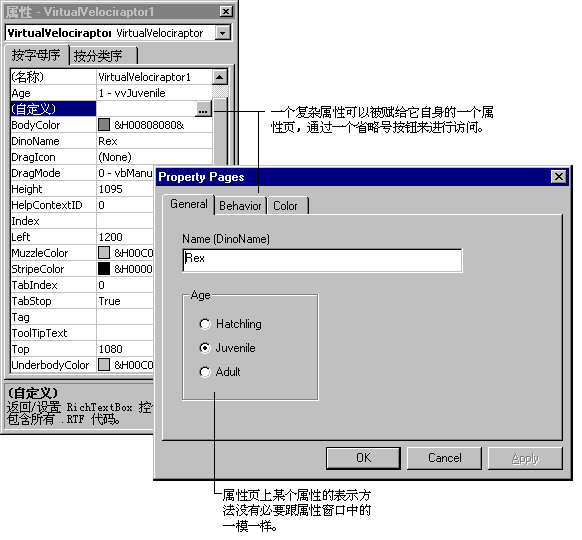
属性页提供了一种不用“属性”窗口查看 ActiveX 控件属性的可行方法。可在一页上把一些相关属性分组;而如果属性太复杂,无法用“属性”窗口来描述,则可用某一页来为该属性提供一个对话框形式的接口。
在 Visual Basic 中,属性页是在“属性页”标记对话框中显示的,如图 10.1 所示。
图 10.1 “属性”窗口以及“属性页”对话框
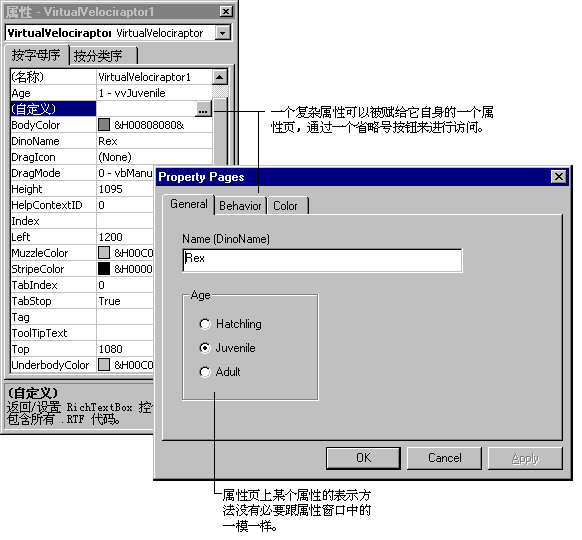
“属性页”对话框中的每个选项卡都代表一个 PropertyPage 对象。例如,在图 10.1 中提供“通用”选项卡的 PropertyPage 对象是用图 10.2 中 PropertyPage 设计器创建的。
图 10.2 “通用”选项卡的 PropertyPage 设计器
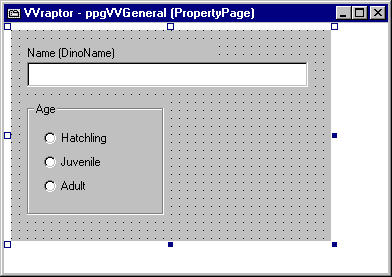
在设计器中,PropertyPage 对象并不显示任何选项卡。它也不显示“确定”、“取消”以及“应用”按钮。这些都是由“属性页”对话框自动提供的,而不是任何单个 PropertyPage 对象的一部分。“属性页”对话框使用 PropertyPage 对象的 Caption 属性作为选项卡的文本。
在这个例子中,“通用”页包含两个属性,即 DinoName 属性和 Age 属性。这样的页面布置是为了简化本地化工作;可以改变标题的长度而不会影响布局。这将在下面的“属性页设计指南”中讨论。
下列主题解释属性页的工作方式,以及属性页在 ActiveX 控件中的不同用法。
 vbconPropertyPagesAtDesignTimeAtRunTime vbconPropertyPagesAtDesignTimeAtRunTime |
属性页的工作方式
属性页看起来很象窗体,但是它们跟窗体相比区别很大。本主题对需要处理的事件作了解释。 |
 vbconConnectingPropertyPageToOLEControl vbconConnectingPropertyPageToOLEControl |
将属性页连接到某个 ActiveX 控件
把属性页添加到工程中以后,就需要将它连接到使用这个属性页的任何控件。 |
 vbconAssociatingPropertyPageWithProperty vbconAssociatingPropertyPageWithProperty |
属性和属性页相关联
解释当用户在“属性”窗口中编辑属性时,怎样指定要打开的属性页。 |
 vbconUsingStandardPropertyPages vbconUsingStandardPropertyPages |
使用标准属性页
Visual Basic 为字体、颜色以及图片提供了标准的属性页面。 |
 vbconPropertyPageDesignGuidelines vbconPropertyPageDesignGuidelines |
属性页设计指南
指导方针,帮助程序员创建容易使用的、有专业水准的属性页。 |
详细信息 属性页的一个简单示例可以在“创建一个 ActiveX 控件”中一个循序渐进的过程中看到。而关于创建控件的信息则在“建立 ActiveX 控件”中作了深入讨论。属性页向导可以使创建属性页的许多工作自动化。请搜索属性页向导。